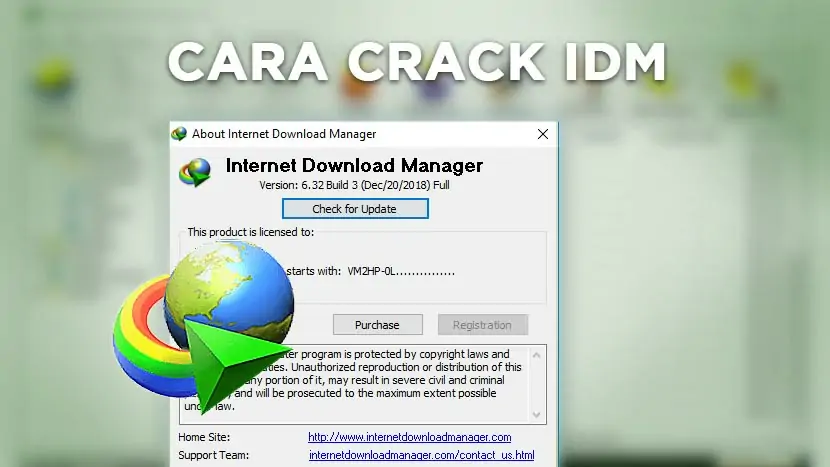operatorkita.com– Berikut Cara Mematikan Update Otomatis IDM Secara Permanen di Komputer Windows. Internet Download Manager atau lebih dikenal dengan IDM termasuk update software yang paling rajin.
Jika Anda merasa terganggu dengan pemberitahuan pembaruan IDM, kami dapat mematikannya. Ini berarti bahwa ketika update IDM, maka setiap komputer yang terhubung ke internet tidak akan ditemukan pemberitahuan update IDM. Cara mematikan pembaruan IDM sangat mudah. Anda tidak memerlukan software tambahan karena semua ini bisa kita lakukan secara manual.
Internet Download Manager disingkat IDM adalah perangkat lunak khusus yang digunakan untuk mengunduh (mengunduh) file di internet. Dengan IDM, kecepatan mengunduh file akan meningkat. Di antara perangkat lunak pengelola unduhan lainnya, saat ini hanya IDM yang menduduki peringkat pengelola unduhan tercepat.
Baca Juga:
- Julesboringlife Paqueta Video & Julesboringlife Reddit
- Aaron Bushnell Original Video & Aaron Bushnell Livestream
- Link Jadrolinija Trending Video Jadrolinija Viral Full
- Exclusive!! Tik Tok Star Hareem Shah Video Leak Videos of ‘Hareem Shah’
- Pretty Nicole Trending Video Today 2024 & Pretty Nicole Trending Video Twitter
Banyak keuntungan jika kita mengunduh file di Internet menggunakan IDM. Selain memaksimalkan kecepatan download, IDM juga memiliki fitur resume.
Fitur resume ini berfungsi untuk melanjutkan download file jika download sebelumnya berhenti. Antarmukanya sederhana, tidak heran jika IDM paling banyak digunakan.
IDM kompatibel dengan semua jenis browser. Untuk mendapatkan versi lengkap perangkat lunak IDM, Anda harus membelinya dari penyedia resmi.
Berikut cara mematikan pembaruan IDM secara permanen di komputer Windows
Ada dua cara untuk mematikan pembaruan IDM otomatis. Di sini saya akan membahasnya secara menyeluruh. Silakan baca artikel berikut sampai selesai.
- Cara pertama untuk mematikan pembaruan otomatis IDM
Cara pertama untuk mematikan pembaruan IDM adalah dengan membuat perubahan kecil pada pengaturan registri Windows. Dengan cara ini Anda dapat melakukannya di Semua Windows baik 86bit / 32bit atau 64bit.
Untuk melakukannya, silakan buka registri Windows dari awal dan kemudian Cari. Di kolom pencarian, silakan ketik regedit dan Enter.